CAD中設置等軸測平面繪圖環境的方法
問題描述:
特別是在機械行業,為了更直觀的展示產品的形狀,有時會將產品的等軸側平面視圖繪制出來,如下圖所示。為了方便繪制等軸測平面圖形,需要將CAD的繪圖環境調整為等軸測平面視圖環境,如何調整呢?

步驟指引:
1.在ZWCAD軟件環境中,用戶需啟動對象捕捉設置,可以直接輸入命令“OSNAP”并執行,或者在繪圖區域按住Shift鍵同時點擊鼠標右鍵,從彈出的菜單中選擇“對象捕捉設置”,進而打開“草圖設置”對話框。

2.在【草圖設置】對話框,切換到【捕捉和柵格】標簽下,捕捉類型 選擇為 “等軸測捕捉”,單擊“確定”按鈕,這樣就設置好了等軸測平面繪圖環境;

3.使用功能鍵【F5】或者快捷鍵【Ctrl +E】,可以依次切換“等軸測平面: 左視” 、“等軸測平面: 俯視”、“等軸測平面: 右視”三個視圖環境,分別如下圖所示;



以上就是CAD中設置等軸測平面繪圖環境的方法,希望對您有所幫助,更多CAD知識請關注中望CAD官網和官方公眾號!
推薦閱讀:國產CAD
推薦閱讀:CAD下載
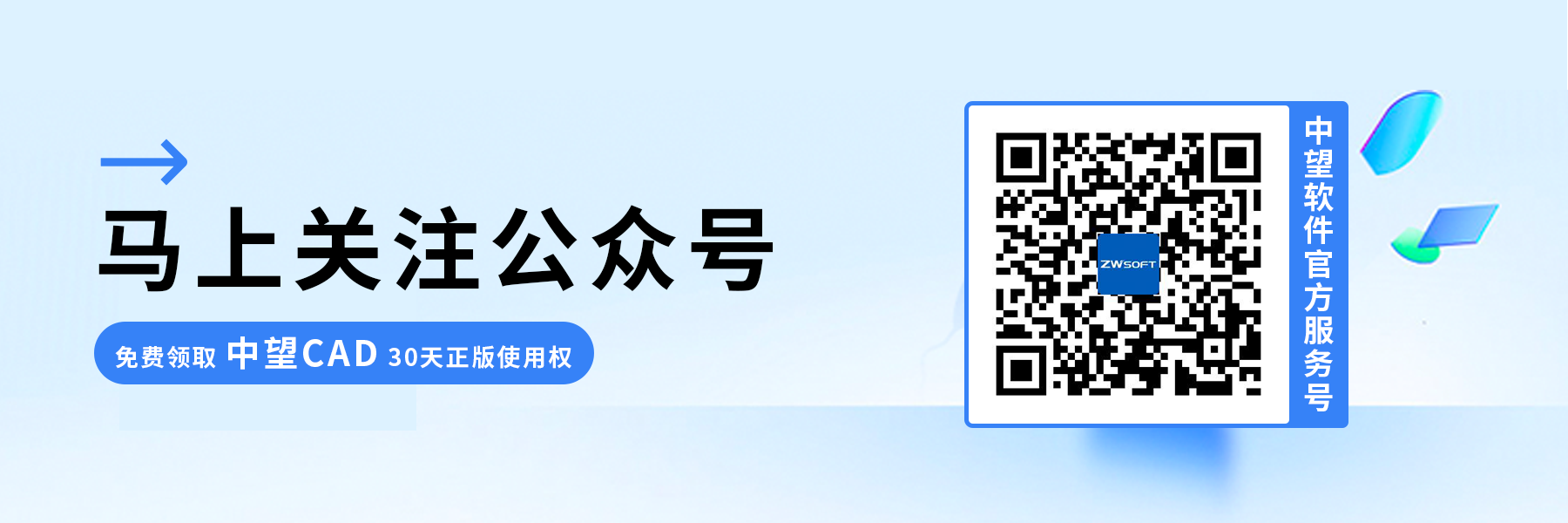
·中望CAx一體化技術研討會:助力四川工業,加速數字化轉型2024-09-20
·中望與江蘇省院達成戰略合作:以國產化方案助力建筑設計行業數字化升級2024-09-20
·中望在寧波舉辦CAx一體化技術研討會,助推浙江工業可持續創新2024-08-23
·聚焦區域發展獨特性,中望CAx一體化技術為貴州智能制造提供新動力2024-08-23
·ZWorld2024中望全球生態大會即將啟幕,誠邀您共襄盛舉2024-08-21
·定檔6.27!中望2024年度產品發布會將在廣州舉行,誠邀預約觀看直播2024-06-17
·中望軟件“出海”20年:代表中國工軟征戰世界2024-04-30
·2024中望教育渠道合作伙伴大會成功舉辦,開啟工軟人才培養新征程2024-03-29
·玩趣3D:如何應用中望3D,快速設計基站天線傳動螺桿?2022-02-10
·趣玩3D:使用中望3D設計車頂帳篷,為戶外休閑增添新裝備2021-11-25
·現代與歷史的碰撞:阿根廷學生應用中望3D,技術重現達·芬奇“飛碟”坦克原型2021-09-26
·我的珠寶人生:西班牙設計師用中望3D設計華美珠寶2021-09-26
·9個小妙招,切換至中望CAD竟可以如此順暢快速 2021-09-06
·原來插頭是這樣設計的,看完你學會了嗎?2021-09-06
·玩趣3D:如何巧用中望3D 2022新功能,設計專屬相機?2021-08-10
·如何使用中望3D 2022的CAM方案加工塑膠模具2021-06-24
·CAD版本不兼容怎么辦2015-11-04
·CAD中如何快速查詢面積2020-07-24
·?CAD畫等邊三角形的方法2021-09-18
·CAD繪制開心表情包2022-11-07
·在CAD中怎么改變繪圖方向2023-07-13
·CAD常用功能:刪除重復對象OVERKILL命令2021-06-22
·CAD如何通過參考線進行旋轉?2022-06-28
·怎樣在CAD中快速插入OLE對象?2020-01-08














